Opisałem kiedyś procedurę zakładania konta w iTunes bez karty kredytowej. Procedura ta jest dosyć prosta, aczkolwiek wymaga zainstalowanego programu iTunes na komputerze (Mac lub PC, wszystko jedno). Okazuje się, że od pewnego czasu, (zdaje się, że od debiutu iOS5, ale nie jestem tego pewny) można to wykonać bez użycia komputera, przeprowadzając całą procedurę wyłącznie na iPadzie lub na iPhonie.
Jest to o tyle istotne, gdyż coraz więcej osób zaopatruje się w iPady lub iPhone’y, a wcale nie mają zamiaru instalować iTunes na swoich komputerach lub też w ogóle nie mogą tego zrobić, gdyż posługują się komputerami służbowymi. Dodatkowo iPad czy iPhone może funkcjonować jako osobne urządzenie i do jego uruchomienia oraz później codziennego używania nie jest potrzebne podłączenie do komputera.
Zanim przystąpimy do zasadniczej procedury tworzenia Apple ID bez użycia karty kredytowej, należy na iPadzie lub iPhonie, np. w programie Mail skonfigurować swoje konto pocztowe. Przyda się, nie trzeba będzie w połowie całej zabawy wstawać i szukać komputera.
Aby założyć konto w iTunes/App Store/iBooks Store bez użycia karty kredytowej należy wykonać po kolei następujące kroki:
1. Uruchamiamy App Store
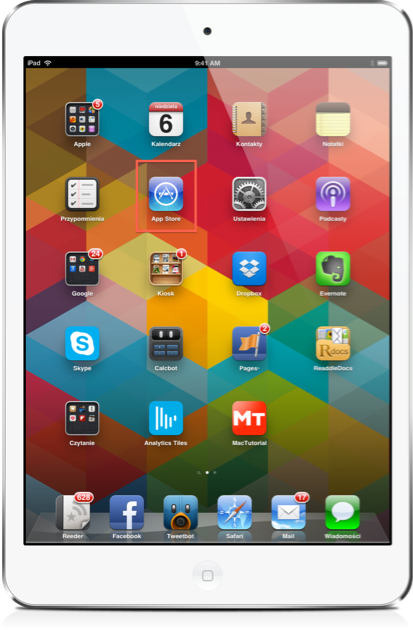
2. Wybieramy dowolną aplikację. Uwaga! Koniecznie musi to być aplikacja darmowa!
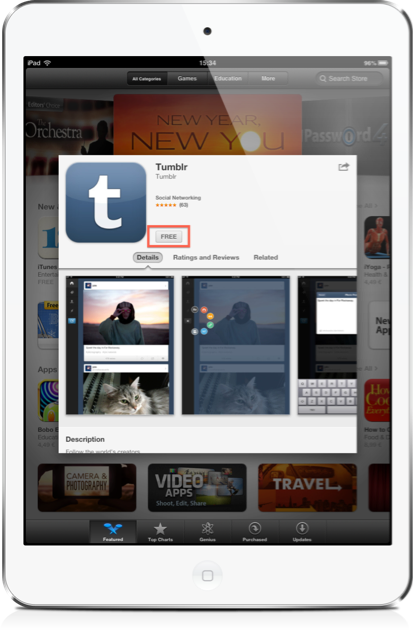
3. W kolejnym kroku wybieramy „Utwórz nowy Apple ID”
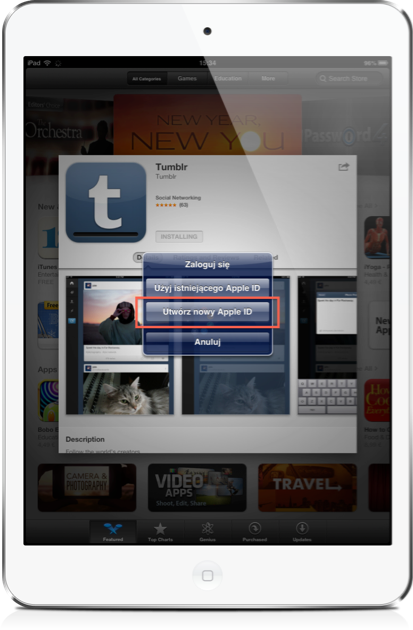
4. Następnie potwierdzamy kraj „Polska” oraz akceptujemy wszystkie możliwe regulaminy
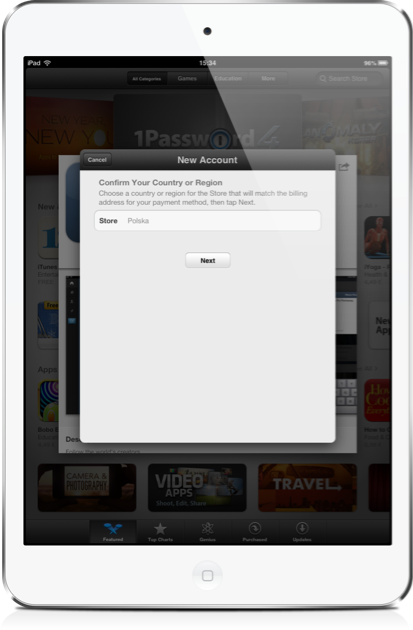
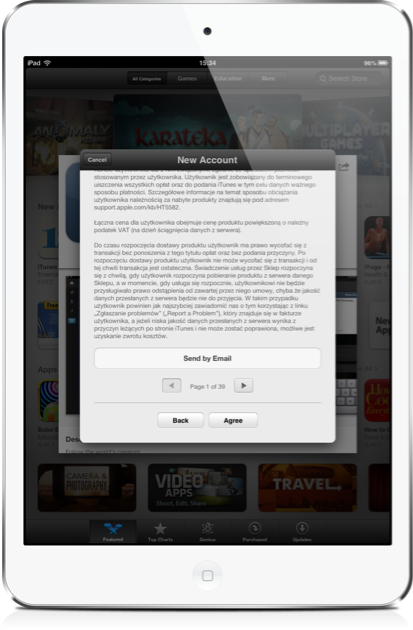
5. Teraz jest bardzo ważny krok. Podajemy adres e-mail (ten, który wcześniej skonfigurowaliśmy na iPadzie/iPhonie). To będzie nasze konto w iTunes, inaczej mówiąc nasze Apple ID. Oczywiście podajemy hasło, ustanawiamy dodatkowe pytania bezpieczeństwa.
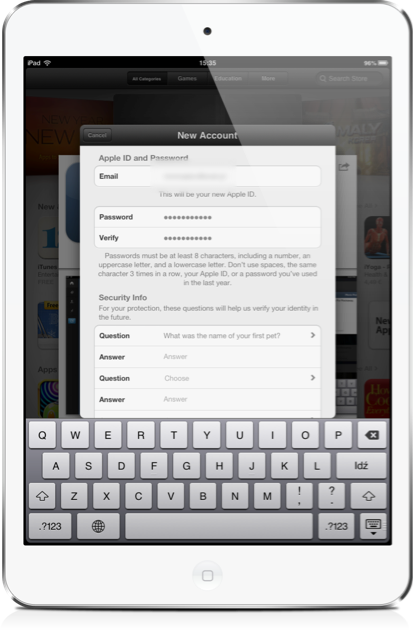
6. Tadam! W końcu pojawia się upragniona opcja „None”, którą oczywiście zaznaczamy! Uzupełniamy oczywiście wszystkie dane osobowe.
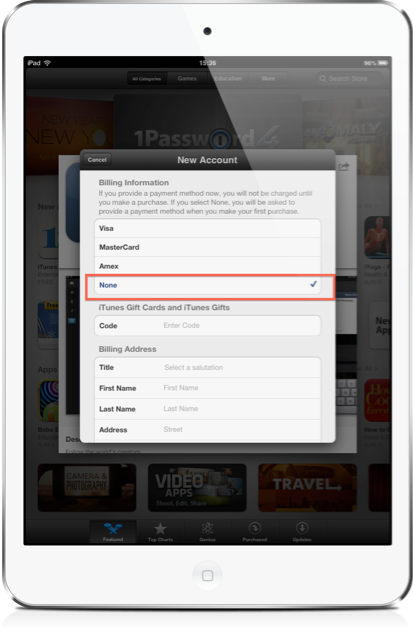
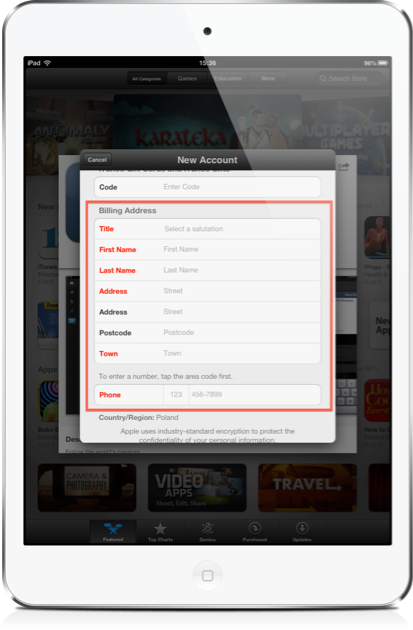
7. Otrzymujemy informację, że na nasz adres został wysłany mail weryfikacyjny.
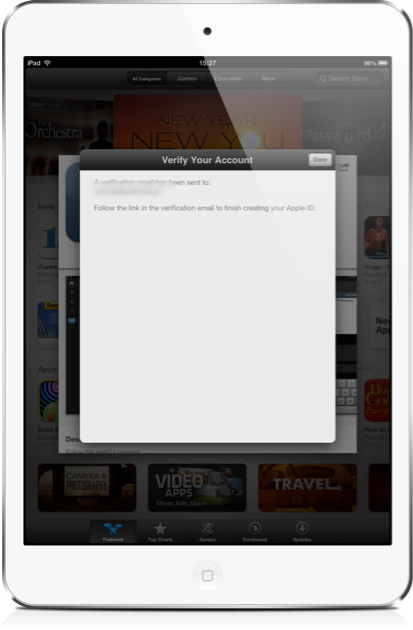
8. Następnie uruchamiamy program pocztowy (skonfigurowany na samym początku) i jeżeli wszystko wykonaliśmy prawidłowo, to na nasz adres e-mail, podany przy rejestracji powinniśmy otrzymać maila. Klikamy „Verify now”.
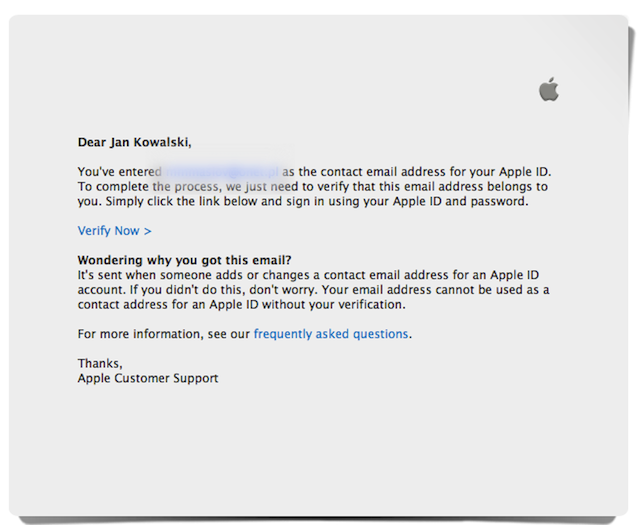
9. Zostaniemy przeniesieni na stronę Apple. Musimy zalogować się, świeżo utworzonym kontem Apple ID. Podajemy maila i hasło.
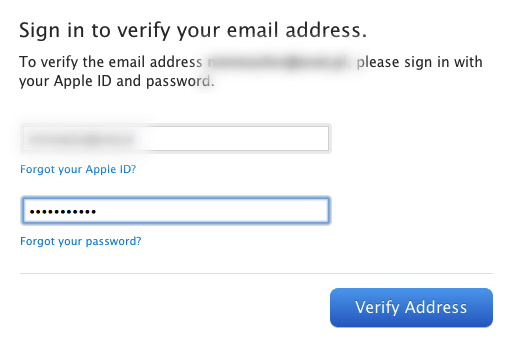
10. To koniec. Jeżeli nigdzie się nie pomyliliśmy nasze konto Apple ID zostało utworzone
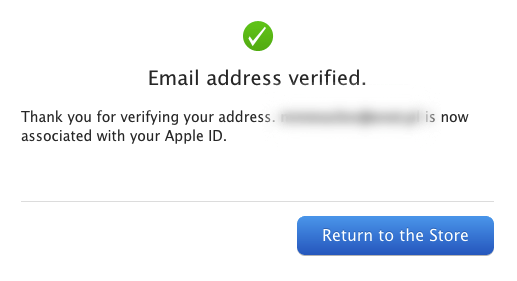
Tym kontem logujemy się już normalnie w App Store. Posłuży nam ono do ściągania darmowych programów z App Store (jest ich bardzo dużo), książek z iBooks Store (też trochę darmowych jest) i piosenek z iTunes Music Store (tych prawie nie ma). Oczywiście w późniejszym okresie możemy do takiego konta dołączyć numer naszej karty kredytowej. Doświadczenie mi podpowiada, że to nieuniknione :) Miłej zabawy.